Quando scarichi file sul tuo PC Windows, Microsoft Edge li salva per impostazione predefinita in una cartella chiamata Downloads. Tuttavia, è facile cambiare la posizione di download di Microsoft Edge in un’altra cartella di scelta. Inoltre, puoi anche abilitare un’opzione che consente di salvare i file in posizioni specifiche e rinominarli. Leggi questa guida per saperne di più sull’accesso ai tuoi download, modificando la posizione di download predefinita e decidere come i tuoi file vengono salvati in Microsoft Edge:
Come vedere i download in Microsoft Edge
Per impostazione predefinita, Microsoft Edge luoghi in tutti i tuoi file scaricati in una cartella chiamata Download, situato all’interno della cartella utente. Il percorso esatto in File Explorer è:
c: \ utenti \ utenti \ downloads la posizione di download MicroSoft
Download Cartella per salvare i file in Windows, il che può rendere più difficile trovare ciò che stai cercando. Se vuoi solo vedere i download di Microsoft Edge, un metodo facile è aprire il browser e utilizzare questa scorciatoia da tastiera:
ctrl + j
Apre una finestra pop-up con i tuoi ultimi download nell’angolo in alto a destra.
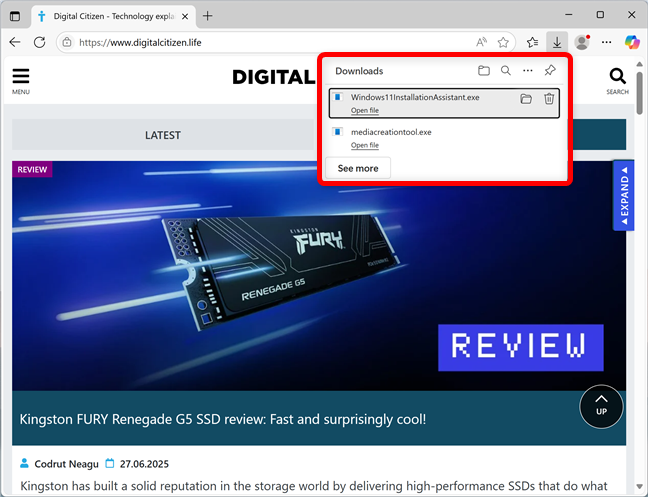
Premere Ctrl + J per un pop-up con il pop-up con i tuoi download di più bordo
puoi anche accedere alle impostazioni e altro (…) menu e clicca per il tocco. larghezza=”648″altezza=”500″src=”https://windows.atsit.in/it/wp-content/uploads/sites/15/2025/07/come-cambiare-dove-microsoft-edge-scarica-file-1.png”> 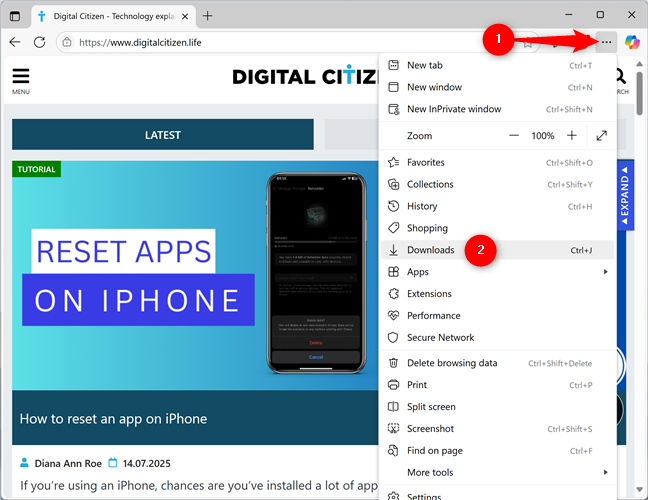
Download di accesso dalle impostazioni di Edge e più menu
C’è un file specifico che non riesci a trovare? In tal caso, prova invece ad accedere alla scheda Download in Microsoft Edge. Innanzitutto, copia e incolla quanto segue nella barra degli indirizzi di Edge:
Edge://Downloads/All
Quindi, premere il tasto Invio. Sul lato sinistro della scheda Download, puoi persino ordinare i file per tipo. Scarico molti file utilizzando Microsoft Edge e questa opzione è estremamente utile ogni volta che ho bisogno di trovare qualcosa, ma non riesco a ricordare il nome esatto.
I download nella scheda Download in MicroSoft Edge
Tiple> If-downloads in utente in utente in Ecco come ripristinare la posizione predefinita dei download e di altre cartelle utente in Windows 10 e Windows 11.
Come modificare la posizione di download di Microsoft Edge in Windows
Se lo spazio sulla tua C: l’unità è limitato, il download di molti file può occupare troppi spazi per la dischi del sistema e lento Windows. In tal caso, è una buona idea che Microsoft Edge Save scaricasse file su un’unità o partizione diversa. Per iniziare, apri il bordo, fai clic o tocca le impostazioni e altro (…) il pulsante e accedi alle impostazioni dal menu.
vai alle impostazioni e più> Impostazioni
nel pannello a sinistra a sinistra a sinistra a sinistra sul pannello a sinistra a sinistra a sinistra sul pannello Oppure fai clic/tocca il pulsante Hamburger sull’area in alto a sinistra, accanto alle impostazioni). Quindi, sul lato destro, in posizione, è possibile vedere il percorso corrente della cartella di download di Microsoft Edge. Fai clic o tocca il pulsante Modifica accanto a questa voce.
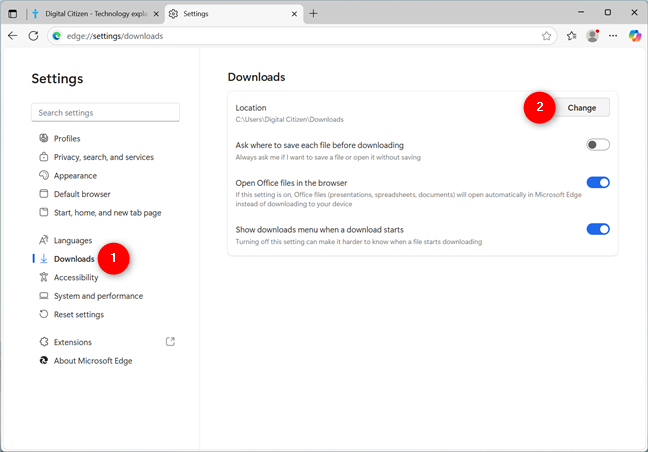
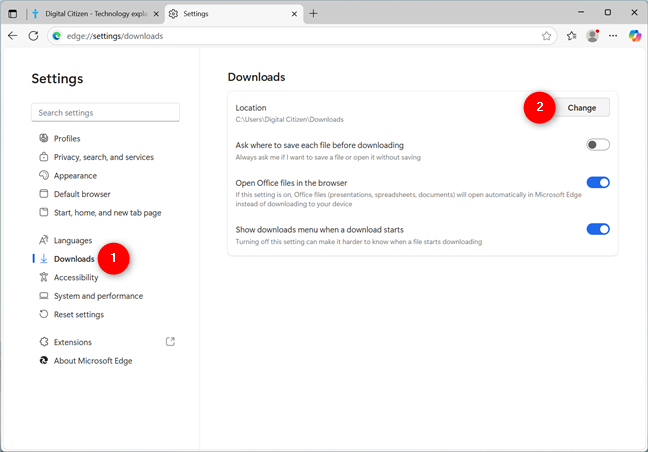
Modifica dove i file di download di Microsoft Edge
Next, MicroSoft Edge oppendano la finestra di posizione. Usalo per navigare tramite il tuo PC Windows, selezionare la cartella in cui si desidera salvare i file, quindi fare clic o toccare Seleziona la cartella in basso.
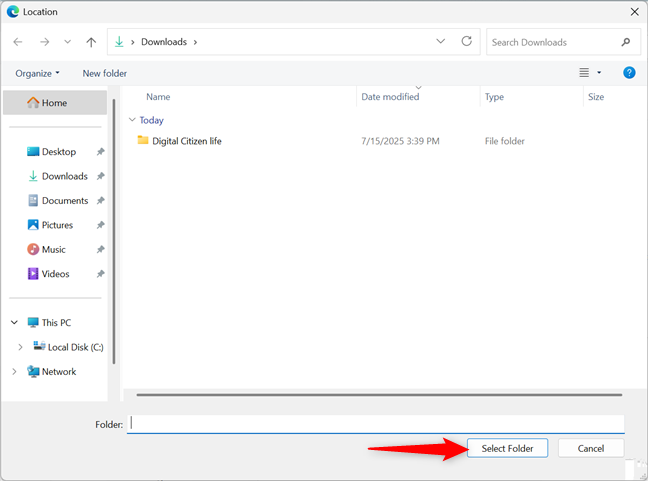
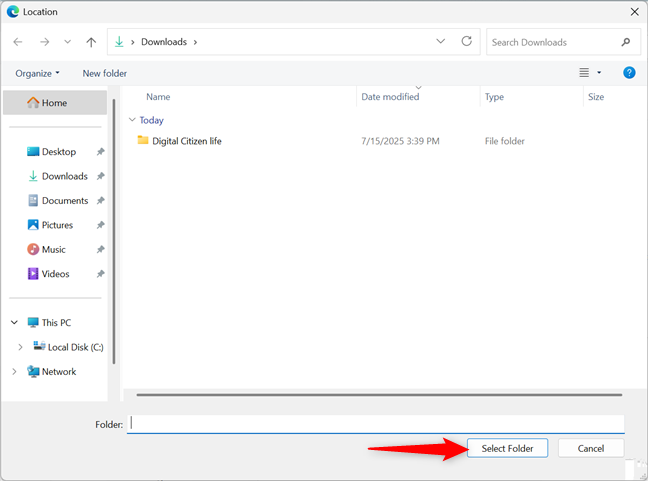
Scegli una nuova posizione di download e premi una cartella seleziona
da ora in poi, Microsoft Edge Will download nella nuova cartella selezionati. Seleziona. > Imposta Edge per chiedere cosa fare per ogni download
Microsoft Edge salva automaticamente i file nella posizione predefinita. Ma non tutti vogliono download consecutivi salvati nella stessa posizione. E forse vorresti l’opportunità di rinominare i file salvati in anticipo. Fortunatamente, è possibile configurare Microsoft Edge per chiedere l’input prima di scaricare ogni file. Innanzitutto, accedi alle impostazioni dei download seguendo le istruzioni nella sezione precedente (Impostazioni e più> Impostazioni> Download).
Suggerimento: In alternativa, è possibile raggiungere le impostazioni dei download digitando quanto segue
successivamente, girare in modo da interruttore e poi fare il salto di salvo a ciascuno di salvo a chi salvo i file successivi a scambiati in modo da fare e poi di salvare i file da parte di un interruttore di WHERN da fare prima del download.”
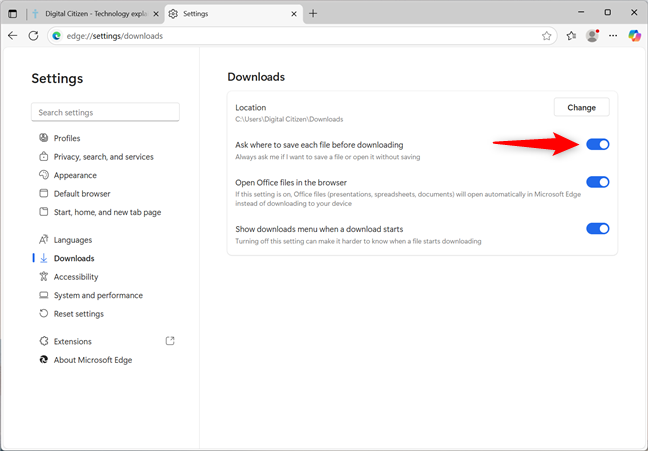
Chiedi dove salvare ogni file prima di scaricare
Quando questa opzione è abilitata, bordo di come si può scegliere di gestire ciascuno download. Ottiamo lo strumento di creazione dei media per vedere come funziona tutto. Fai clic o tocca un collegamento o un pulsante che innesca un download. Se il browser è impostato per richiedere una posizione prima di salvare i file, il menu di download di Microsoft Edge viene visualizzato nell’angolo in alto a destra. Premere il pulsante Salva As in questa finestra per selezionare una posizione diversa per il tuo download.
Scegli salva da fare clic su una posizione specifica per il tuo download
Fallo nel luogo in cui desideri scaricare il file, rinominarlo se desideri e poi impostare TAP. larghezza=”648″altezza=”483″src=”https://windows.atsit.in/it/wp-content/uploads/sites/15/2025/07/come-cambiare-dove-microsoft-edge-scarica-file-5.png”> 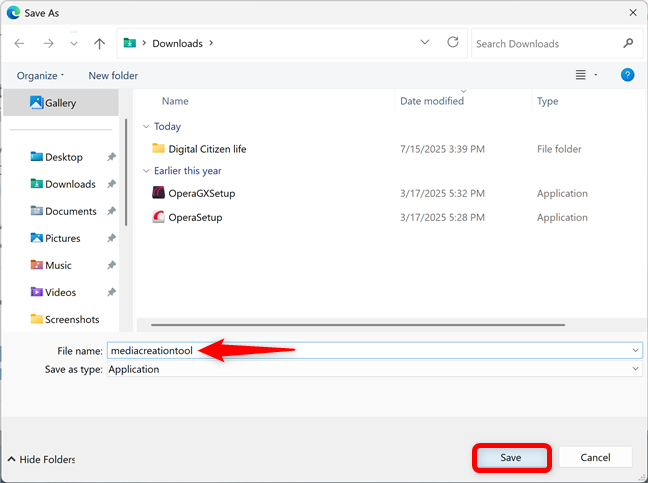
Fare clic o toccare Salva per scaricare il file
È tutto. Il file viene salvato nella posizione specificata.
Hai cambiato la posizione dei download in Edge? Perché?
Preferisco i download automatici perché sono più efficienti e mi risparmiano tempo. Tuttavia, ci sono momenti in cui devo salvare file di grandi dimensioni o desidero separare i download in cartelle separate. Questo è quando è utile modificare la posizione di download di Edge e scegliere un’altra cartella. E tu? Hai cambiato la posizione di download di Microsoft Edge? Stavi esaurendo lo spazio o c’era un altro motivo? Fammi sapere nei commenti qui sotto.